참고: 사용자 언어로 가능한 한 빨리 가장 최신의 도움말 콘텐츠를 제공하고자 합니다. 이 페이지는 자동화를 통해 번역되었으며 문법 오류나 부정확한 설명을 포함할 수 있습니다. 이 목적은 콘텐츠가 사용자에게 유용하다는 것입니다. 이 페이지 하단의 정보가 도움이 되었다면 알려주세요. 쉽게 참조할 수 있는 영어 문서 가 여기 있습니다.
사용자가 다른 컨트롤에 입력 된 데이터에 따라 컨트롤에 대 한 값을 계산 하려면 수식을 사용 하 여 양식 서식 파일에 기초한 양식 채우기 사용자가 할 수 있습니다. 계산을 추가, 빼기, 곱하기, 및 값 나누지 포함할 수 있습니다. 예를 들어 디자인 하는 경우에서 허용 하는 데이터만 적용 되는 데 사용할 양식 서식 파일, 수식이 자동으로 있는 계약직 응용 프로그램의 수를 곱하여 지불 총액을 계산 하는 컨트롤에 추가할 수 있습니다. 각 허가 가격으로 응용 프로그램에서 허용합니다.
이 문서의 내용
수식 이란?
수식으로 이루어진 값, 필드 또는 그룹, 함수 및 연산자를 계산 하 고 다른 값을 표시 하는 데 사용 하는 XPath 식입니다. 수식은 다음 작업 실행을 사용할 수 있습니다.
-
양식 서식 파일이 나 양식 서식 파일에 기초한 양식 데이터를 입력할 때 사용자가 컨트롤에 입력 하는 값을 디자인할 때 지정한 값에서 수학 값을 계산할입니다.
-
특정 날짜와 시간을 표시 합니다.
-
사용자가 다른 컨트롤의 컨트롤에 입력 된 값이 표시 됩니다.
-
필드 또는 컨트롤의 기본값을 설정 합니다.
-
수식을 사용 하 여 계산 된 값을 기반으로 규칙을 실행 합니다.
수식에 사용 되는 각 XPath 식에서는 단일 값으로 계산 되는 값, 함수 및 연산자의 조합입니다. 수식 여러 식을 사용할 수 있습니다. 수식으로 구성 되어 수식에 하나 식을 나타내는 각 구가 있는 하나 이상의 구를 문장 생각할 수 있습니다.
다음 그림은 수식 및 식 간의 관계를 보여 줍니다.
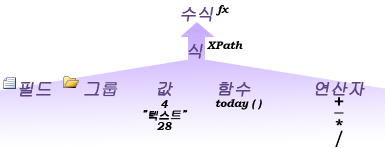
함수 계산의 결과에 따라 값을 반환 하는 식입니다. 함수에 사용 되는 값 인수 이라고 합니다. 일부 InfoPath 관련 기능 뿐만 아니라 InfoPath에 포함 되어 있는 표준 XPath 1.0 함수를 사용할 수 있습니다. 참고 항목 섹션에서 InfoPath 함수에 대 한 자세한 내용은에 대 한 링크를 찾습니다.
수식에서 두 개 이상의 연산자 사용
수식을 두 개 이상의 수학 연산자 포함 되어 있으면 InfoPath 연산자의 우선 순위에 따라 계산을 수행 합니다. 다음 목록에는 작업이 수행 되는 순서를 보여 줍니다.
-
괄호 안의 계산
-
곱하기와 나누기
-
더하기와 빼기 계산
수식을 연산자 우선 순위가 동일한가 두 개를 오른쪽으로 왼쪽에서 계산을 수행 합니다.
예를 들어 있는 응용 프로그램에서 모든 제출 허가의 전체 비용을 표시 하는 텍스트 상자에는 허가 응용 프로그램 양식 서식 파일을 만들 경우 했다고 가정 하겠습니다. 이 수식은 도달할 때까지 필요한 값 양식에서 다른 텍스트 상자에서 가져올 합니다. 총 비용이 표시 되는 텍스트 상자에 다음 수식을 포함 되어 있습니다.
txtPermit1Qty * txtPermitCost1 + txtPermit2Qty * txtPermitCost2 /txtNumberOfPermits
이 수식은 더하기 (+), (*), 곱하기 및 나누기 (/) 연산자를 포함 합니다. 연산자의 우선 순위에 따라 더하기 계산 하기 전에 곱하기 및 나누기 계산을 수행 합니다. 곱하기와 나누기 연산자는 동일한 우선 순위, 곱하기 연산자가 나누기 연산자의 왼쪽에 있는 때문에 곱하기 계산 나누기 연산자 하기 전에 수행 됩니다. 수식은 이러한 방식으로 계산 됩니다.
-
TxtPermit1Qty 의 값을 txtPermitCost1에 값이 있는 곱합니다.
-
TxtPermitCost2값이 있는 txtPermit2Qty 의 값을 곱합니다 하 고 해당 결과 txtNumberOfPermits에 값으로 나눈 다음 합니다.
-
1 단계에서 계산의 결과 2 단계에서 계산의 결과에 추가 됩니다.
계산 순서를 제어 하려면 괄호 안에 먼저 완료 계산을 원하는 묶습니다. 괄호 외부 계산 하기 전에를 괄호로 계산을 수행 합니다. 괄호가 있는 계산을 괄호 없이 계산의 왼쪽에 놓습니다. 중첩 된 괄호 안의 계산 외부 괄호를 내부에서 작업 수행 됩니다.
예를 들어 다음 수식은 것이 좋습니다.
((txtPermit1Qty * txtPermitCost1) + (txtPermit2Qty * txtPermitCost2)) / txtNumberOfPermits
이 계산에서 txtPermit1Qty 및 txtPermitCost1 의 값을 곱하는 결과인 값 txtPermit2Qty 및 txtPermitCost2의 값을 곱하는 결과인 값에 추가 됩니다. 계산의 합 다음 txtNumberOfPermits에 값으로 구분 됩니다.
컨트롤에 수학 수식 삽입
-
수식 작성 하려는 컨트롤이 나 필드를 두 번 클릭 합니다.
-
데이터 탭을 클릭합니다.
-
수식 삽입

-
값 이나 수학 연산자 수식에을 삽입 하려면 수식 상자에 값 이나 수학 연산 기호를 입력 합니다.
수학 연산 목록
연산
기호
추가
+
빼기
-
곱하기
*
구역 나누기
/
참고: 수식에서 나누기 (/) 연산자를 사용 하는 경우 나누기 연산자 앞뒤 공백을 있는지 확인 합니다. 나누기 연산자 앞에 공간이 없는 경우 그 뒤 InfoPath 해석 될 수 있습니다 '/' XPath 위치 단계의 구분 기호로 것이 아니라 나누기 연산자입니다.
팁: 수학 수식 인수로 정수 또는 소수 값에 일반적으로 따라 다릅니다. 수식에서 값을 빈를 방지 하려면 양식 옵션 대화 상자에서 고급 범주에서 빈 값을 0으로 처리 확인란을 선택 합니다.
-
수식 삽입 대화 상자에서 올바른 구문을 수식 확인 하려면 수식 확인 을 클릭 합니다.
수식에 오류가 있는
수식에서 오류를 확인 하려면 Microsoft Office InfoPath 대화 상자에서 세부 정보 표시 를 클릭 합니다. 다음은 이러한 오류를 해결 하기 위한 몇 가지 권장 사항:
-
수식에 함수를 사용 하는 함수에 대 한 올바른 인수를 사용 하 고 있는지 확인 합니다. 일부 함수에 있고 다른 함수의 인수로 지정 된 값이 필요한 필드 또는 그룹 필요 합니다. 참고 항목 섹션에서 함수에 대 한 자세한 내용은에 대 한 링크를 찾습니다.
-
삭제 하 고 올바르게 입력 했는지 확인 하 여 수식을 입력 합니다.
-
-
변경 내용을 테스트하려면 표준 도구 모음에서 미리 보기를 클릭하거나 Ctrl+Shift+B를 누릅니다.










